【無料】Excel・PowerPoint・Wordで使える組織図のテンプレート
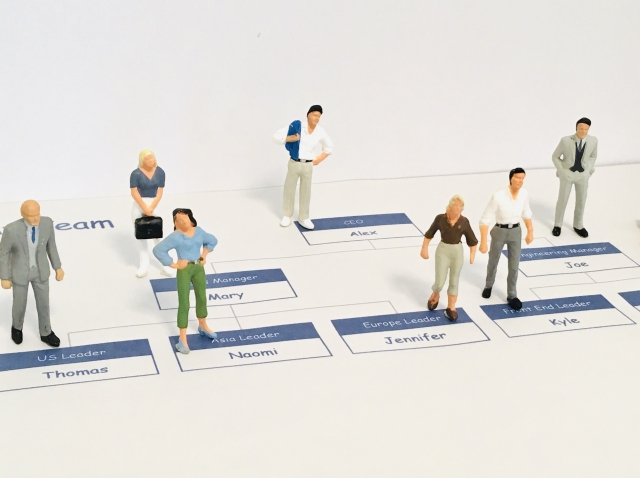
組織の内部構造を正しく理解したり、適切に人材を配置をしたりするのに「組織図」があると便利です。また、組織図を作るときはテンプレートを活用すると、手間をかけずに体裁を整えられます。
しかし、組織図を作成したくても「どのように作っていけば良いかわからない」と悩む方も多いのではないでしょうか。
そこで今回はExcel・PowerPoint・Wordの組織図テンプレートを中心にご紹介します。
- 組織図を作成して、内部構造を見える化したい
- 組織図の作成にテンプレートを活用して、時間短縮を図りたい
- 組織図を含む内部情報を適切に管理し、組織運営しやすい環境をつくりたい
という方はこの記事を参考にすると、テンプレートを活用しながら、組織図をスムーズに作成できるだけでなく、作成後の管理方法まで学べます。
目次
組織図とは
はじめに、組織図を作成するときに用いられる3つの形式と、組織図があることによるメリットをご紹介します。管理者の方は、以下を参考に組織運営に役立てましょう。
組織図でよく使われる種類・形式
組織図は、主に「階層型」「マトリックス型」「フラット型」の3種類に分けられます。各組織図の特徴は以下の通りです。
- 階層型
- マトリックス型
- フラット型
「階層型」では、権限を持つ最高責任者を頂点に置き、その下に各グループを配置します。指揮・命令が上から下に流れるので、責任の所在が分かりやすいです。
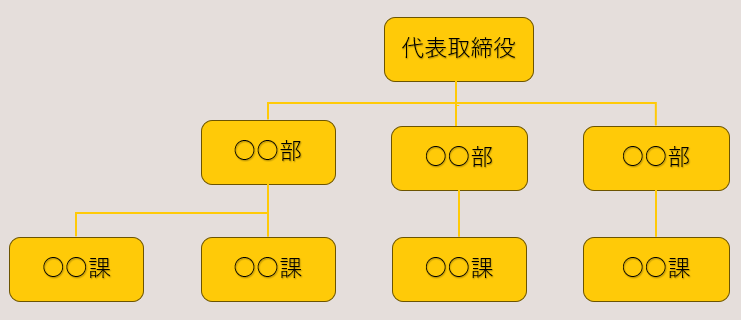
「マトリックス型」は、部門・製品・エリア・プロジェクトなど、複数の要素を組み合わせて構成されます。そのため、部門を超えたプロジェクトの進行を図式化できるのです。
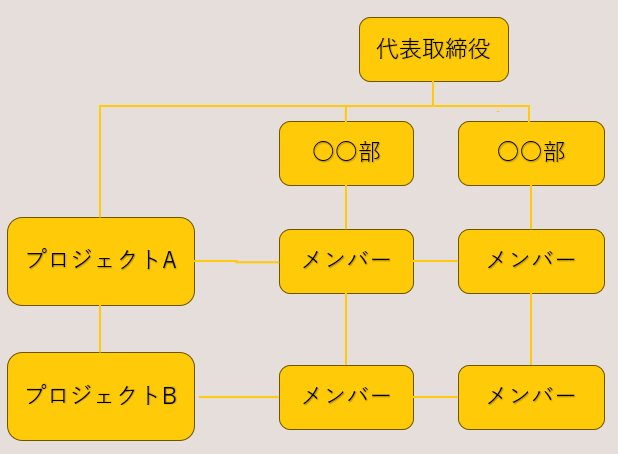
「フラット型」は、役員から新入社員まで、上下の組織階層が少ない点が特徴です。とくに、中小企業やスタートアップの会社の組織図に使われます。
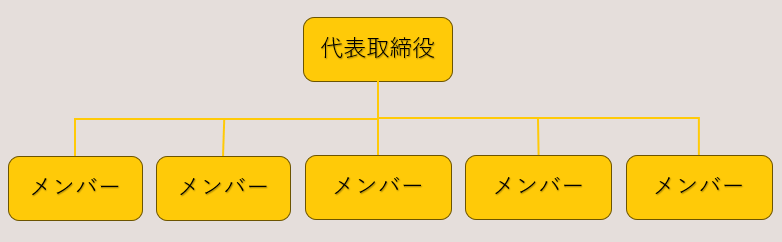
このように、組織図にはさまざまな種類があるので、自社に合った形式の組織図を作ることが重要です。
組織図の活用方法・メリット
組織図を活用できれば、以下のようなメリットを得られます。
- 業務の可視化とコミュニケーションの促進
- 人事戦略とリソース管理
- 意思決定の迅速化
- 従業員のモチベーション向上
会社全体の業務フローや役割が一目でわかり、社員同士のコミュニケーションがスムーズになります。
各部署やチームのリソース配置状況を把握できれば、適切な人材配置や採用すべき人材の可視化が実現します。
組織図を参照すると、担当者や上司が明確に分かるので、業務の相談をはじめとした意思決定が早くおこなえるようになります。
組織図があれば、社員は自身の社内での立ち位置を把握しやすくなります。将来的なポジションも見えるので、個々の成長意欲が高まり、結果として組織全体のモチベーション向上も期待できます。
以上のように、組織図はただの図ではなく、業務や組織全体の運営を円滑にし、成長を支える重要な資料なのです。
【どうやって作る?】組織図の作り方
組織図は、以下の5つのステップを参考にするとスムーズに作成可能です。
- 目的を明確にする
- 組織の構成要素を洗い出す
- 階層構造を決める
- 形式を決める
- 最終調整と共有
まず、組織図を作成する目的を決めましょう。社内コミュニケーションの活発化、役職の確認、業務フローの可視化など、目的に応じて構成を決定します。
組織図に含めるべき部署や役職をリストアップします。各部門のトップやその下の役職を整理し、全体像を把握します。
組織の上下関係や報告関係を基に、どの部署がどの役職と繋がるかを考え、階層構造を設計します。上層部から下層部へとつなげていきましょう。
組織図をどのような形で表示するかを決定します。見やすさと分かりやすさを重視して選びましょう。
作成した組織図を確認し、役職名や部署名に誤りがないかチェックします。その後、関係者に共有して、必要なフィードバックを得て最終版を完成させます。
以上のステップに沿って作成すると、見やすくて分かりやすい組織図が完成します。
【無料】Excel・Word・パワポで使える組織図のテンプレート7選
ここでは、Excel・Word・パワポで使える組織図のテンプレートを7つご紹介します。いずれも無料でダウンロードできるので、予算を圧迫する心配がありません。
(1)Excel|幅広い組織で使えるテンプレート
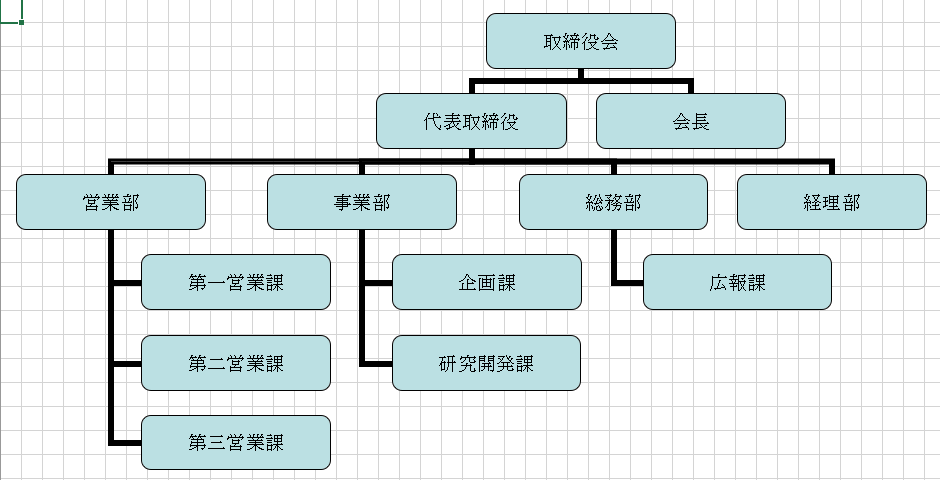
こちらは、[文書]テンプレートの無料ダウンロードが提供する、組織図のExcelテンプレートです。
会社・官公庁・病院・社会福祉法人など、多様な団体の組織図として活用できます。文字列をクリックすれば、直接文字を書き換えられるだけでなく、同じ階層レベルや下位レベルの図形も追加可能です。
(2)Excel|プロジェクト体制図のテンプレート

こちらは、経費削減実行委員会が提供する、プロジェクト体制図のテンプレートです。
プロジェクトマネージャーからプロジェクトメンバーまで、ツリー上に分かりやすく記載できるため、組織体制を見やすく表せます。ただし、ダウンロードするには会員登録が必要な点に注意しましょう。
(3)PowerPoint|おしゃれな組織図テンプレート

こちらは、ビズ研が提供する、PowerPointで使える組織図テンプレートです。
人物アイコン/顔つきなど、デザイン性のあるおしゃれな組織図をつくれます。ほかにも「シンプル」「チーム・プロジェクト向け」「大企業向け」など、さまざまなテンプレートが提供されているので、各企業のニーズに合わせられます。
(4)PowerPoint|登録不要で使えるテンプレート
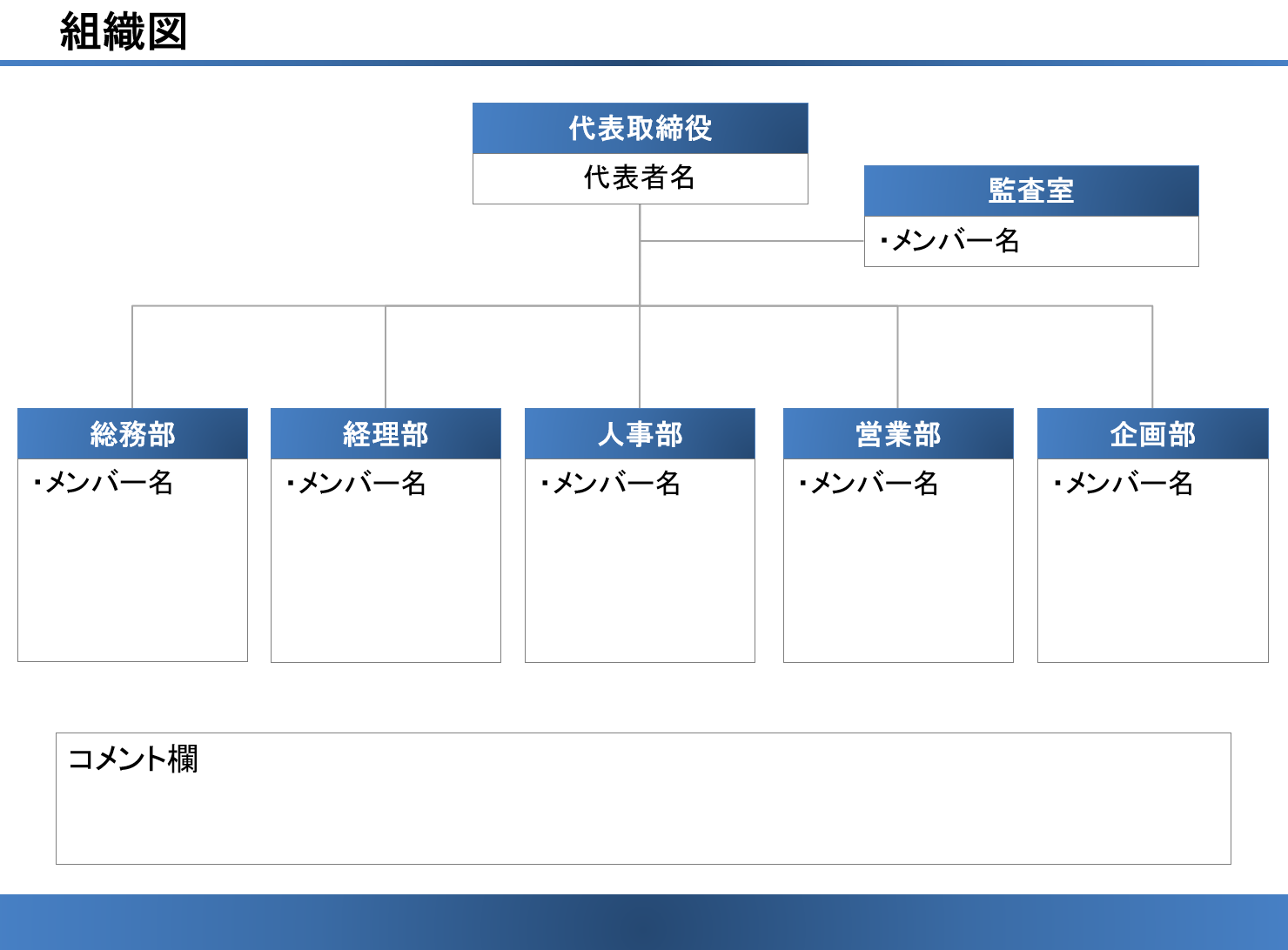
こちらは、テンプレート・フリーBizが提供する、PowerPointで使える組織図テンプレートです。
PowerPoint用の組織図だけでも10種類以上のテンプレートがあるので、汎用性が高くさまざまな組織体系で使えます。また、会員登録不要ですぐにダウンロードできます。
(5)Word|シンプルなテンプレート

こちらは、無料のビジネス書式テンプレートが提供する、シンプルな組織図のWordテンプレートです。
Wordでダウンロードしたあとは必要に応じて編集して使えます。また、会社の組織図に即した例文が記入してあるので、組織図を作ったことがない人にとっても書き始められやすいです。
(6)Excel・PowerPoint・Word全対応|Smart Art


Excel、PowerPoint、WordのすべてのソフトでSmart Artという図やグラフを簡単に作成できるツールが使えます。いずれも各ソフトの[挿入]タブに含まれています。
Smart Artには様々なテンプレートが入っており、所属している組織や団体に合わせて、枠を追加したり、減らしたりして自由に形成できます。
(7)Excel・PowerPoint・Word全対応|Canva

無料で使えるオンラインのビジュアルツールキットである「Canva」では、デザイン性の高い組織図のテンプレートを多く使うことができます。
Canvaのテンプレートは、Excel、PowerPoint、Wordに変換可能な一方で、変換に手間がかかるのが大きな欠点です。また、テンプレートのなかには有料プランでしか使えないものもあるため、注意が必要です。
Excel・Word・パワポで組織図を管理する3つの注意点とは
ここでは、Excel・Word・パワポで組織図を管理する3つの注意点を解説します。注意点を押さえなければ、作成した組織図が放置されかねないので担当者は必見です。
(1)管理が面倒になる
1つ目の注意点は、Excel・Word・パワポで作成した組織図は、管理が面倒である点です。
一般的に、Excel・Word・パワポでは、ファイル名の末尾を「ver.3_最新版」のようにすることでバージョン管理をします。しかし、この方法では、更新作業の度に名前を変更するのが面倒なだけでなく、最新版がどのファイルか分からなくなりがちです。
その結果、組織図を作成したとしても「旧体制の組織図を確認していた」というような事態になりかねません。そのため、Excelなどのファイル形式で組織図を作成するときは、管理方法の工夫が求められるのです。
(2)定期的な更新に手間がかかる
Excel・PowerPoint・Wordでは、定期的な更新に手間がかかります。
Excel・PowerPoint・Wordで管理すると、ファイル数が膨大になるうえ、データが社内に散在してしまいます。その結果、目的のデータファイルを見つけづらくなり、人員異動や組織再編があったときも組織図をすぐに更新できません。
そこで、情報共有ツールと併用すると管理がしやすくなります。なかでも、超高精度な検索機能を備えた、「ナレカン」のようなツールであれば、ファイルの中身を開かなくても組織図をすぐに見つけられるので、更新時の煩わしさを軽減できます。
(3)スムーズに共有できない
スムーズに共有できないことも、Excel・Word・パワポで組織図を管理するうえで注意が必要です。
Excel・Word・パワポでは、ファイルをメールやメッセージに添付してやりとりする必要があり、スムーズに共有できません。そのため、組織図を更新しても、一部の担当者しか知らなかったり、そもそも更新に気づかなかったりする恐れがあります。
このように、組織図の共有に時間がかかると、他の社員が資料の不備に気づくのも遅れてしまいます。そのため、情報の作成・更新を視覚的にすぐに把握できるITツールを併用するのがおすすめです。
【これで解決】最も簡単に組織図を管理・共有できるツール
以下では、最も簡単に組織図を管理・共有できるツールをご紹介します。
組織図は、一度作成して終わりではなく、組織改革や人事異動に併せて適宜更新していかなければなりません。また、人事戦略や採用活動をおこなううえでも、組織図は必要となるため、すぐにアクセスできる状態にしておくことが大切です。
しかし、ExcelやWord・パワポで作成したファイルは、管理が煩雑化しやすく、共有に手間がかかるデメリットが伴います。そこで、「必要な情報に即アクセスできるツール」を導入すれば、組織図を含む内部情報を適切に管理・共有できるようになります。
結論、組織図を管理・共有するには、組織図をはじめとする社内情報をナレッジ化し蓄積できるツール「ナレカン」一択です。
ナレカンでは「記事」に添付したファイルも、確実に検索できるので、組織図を更新したり探したりする手間がかかりません。さらに、ナレカンでは、ユーザーの属性情報を柔軟に設定可能なので、組織運営におけるユーザー情報の整理や可視化もしやすくなります。
内部構造の見える化に役立つツール「ナレカン」

「ナレカン」|社内のナレッジに即アクセスできるツール
「ナレカン」は、社内のナレッジに、即アクセスできるツールです。
「社内のあらゆる場所からナレッジが一元化」され、しかも、そのナレッジを「超高精度検索」できます。
自身の頭の中にあるナレッジを残すときは「記事」を作成でき、誰かにナレッジを尋ねたいときは、知恵袋のような感覚で「質問」することが可能です。また、ファイルを添付するだけで、AIが貴社のファイルの中身を全自動で、続々とナレッジ化していきます。
また、ナレカンを使えば、欲しい情報が即見つかります。
生成AIを活用した「自然言語検索」によって、上司に質問するように検索可能です。そのため、メンバーの検索スキルに依存することなく、誰でも簡単に情報を探し出せます。
更に、「初期導入支援サポート」と「ご利用中サポート」もあり、支援も充実しています。「すぐに使える状態にセットアップ」「月に1度のオンラインミーティング」など、実際に、社内のナレッジが動き出す仕組みを整えます。
<ナレカンをおすすめするポイント>
- 【超高精度な検索機能】 誰もが簡単に欲しい情報を見つけられる検索性。
「AI検索」「複数キーワード検索」「添付ファイル内検索」「画像内テキスト検索」など、思い通りの検索が可能です。
- 【ナレッジの一元化】 ナレカン内のナレッジは最新でフレッシュな状態で管理。
ナレカン内に一元化したナレッジは、「断捨離機能」によって、常に最新でフレッシュなものになります。そのため、ナレッジが陳腐化することがありません。
- 【サポート】 圧倒的なクオリティの「初期導入支援」と「ご利用中」サポート。
初期導入支援だけでなく、ナレカンが定着するように、ご利用中も最大限サポートするので、貴社担当者様のお手を煩わせません。
<ナレカンの料金>

- ビジネスプラン:標準的な機能でナレカンを導入したい企業様
- エンタープライズプラン:管理・セキュリティを強化して導入したい企業様
- プレミアムプラン:「AI自然言語検索」も含めて導入したい企業様
各プランの詳細や金額は、下記「ナレカン資料の無料ダウンロード」ボタンより、資料をダウンロードしてご確認ください。
Excel・Word・パワポで使える組織図のテンプレートまとめ
これまで、Excel・Word・パワポで使える組織図のテンプレートを中心にご紹介しました。
組織図には、主に「階層型」「マトリックス型」「フラット型」の3種類があるので、自社に合った組織図の型を選びましょう。また、テンプレートを活用すれば、構成を考える手間が減ってスピーディに組織図を作成できるのです。
ただし、Excel・Word・パワポで作成した組織図は、更新や共有などの管理が面倒になる点に注意しなければなりません。そこで、「あらゆる社内情報を一元化でき、検索性に優れたツール」と併用することで、社内文書の多い大企業でも簡単に管理できます。
したがって、組織図を管理・共有するには、組織図をナレッジとして一元管理し、蓄積したナレッジを超高精度に検索できるツール「ナレカン」が最適です。
無料の導入支援も受けられるので、ぜひ「ナレカン」を導入して、ストレスなく組織図を管理しましょう。















